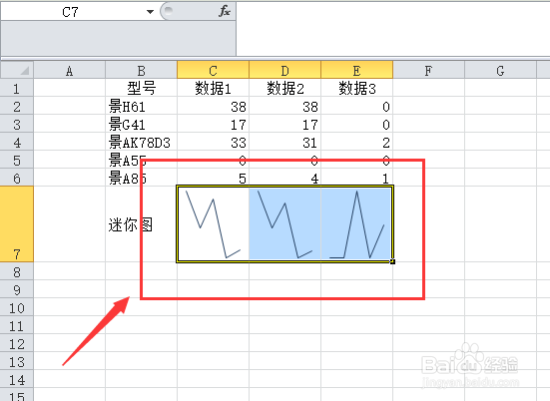1、运行电脑上的Excel 2010表格编辑软件,打开我们的表格文件。选中需要制作成“迷你图”的单元格。如图所示;
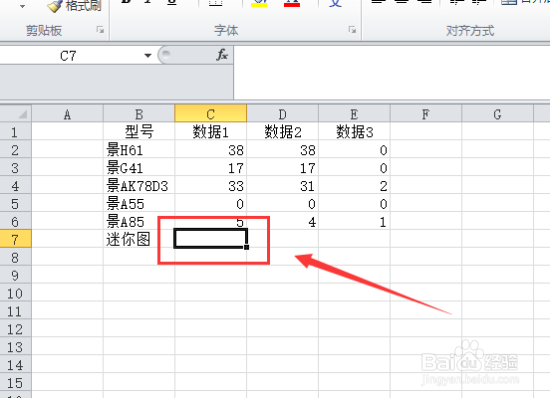
2、依次点击标题菜单栏的“插入”选项按钮,在插入选项菜单栏下点击迷你图组中的“柱形图”选项。如图所示;
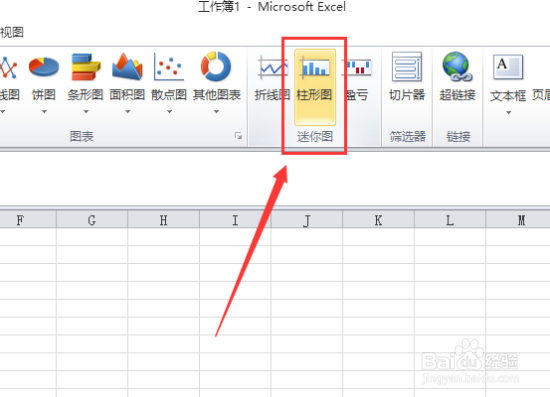
3、在弹出的“创建迷你图”对话窗口中,在数据范围(D)栏中选择好数据范围。然后再点击“确定”按钮。如图所示;
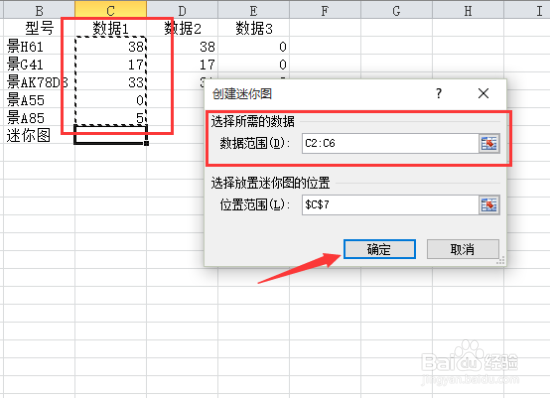
4、点击确定以后。返回到我们的表格中,可以看到制作的迷你图效果。如图所示;
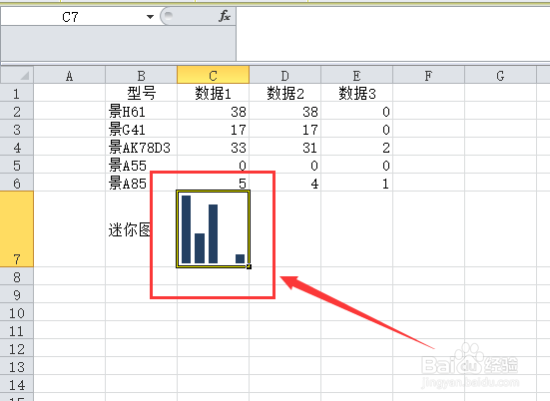
5、选中制作的迷你图单元格,待出现十字图标拖动填充即可快速的制作出其他数据列的迷你图。如图所示;
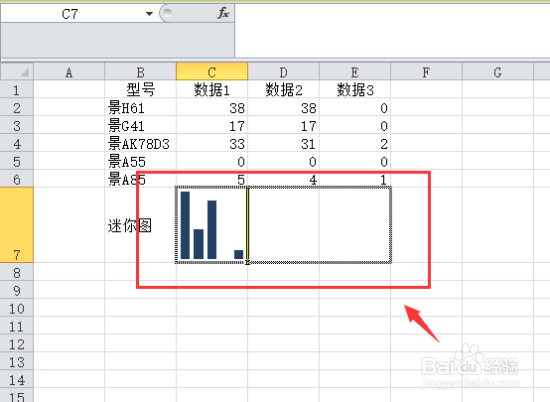
6、拖动完成显示效果。如图所示;
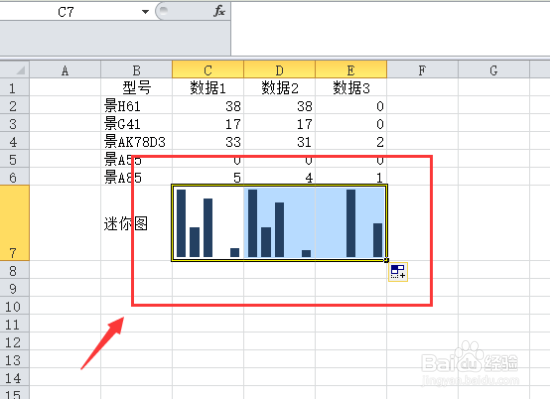
7、选中迷你图单元格,点击“迷你图工具”设计菜单选项,可以对迷你图的“类型”、“显示”、“样式”、“分组”分别进行设置。例如:吧“柱形图”更改为“折线图”。如图所示;
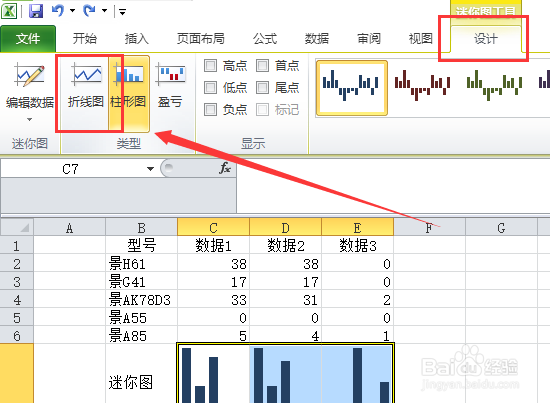
8、更改后显示效果。如图所示;